内容提要:希望本文分享的vlookup函数的使用方法案例视频,能够加深大家对函数vlookup的用法的理解。
函数vlookup的用法,听过咱们公开课的童鞋,几乎都知道如何用。套用下面的格式即可:
VLOOKUP(查找值, 单元格区域, (返回值)列号, [精确/模糊查找])
小编过节后,第一天上班就收到后台小伙伴的提问:
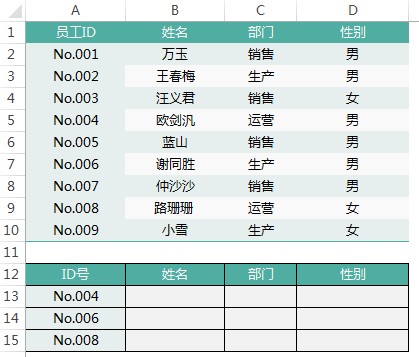
根据员工ID,查询对应的姓名、部门、性别。小伙伴的公式是这样写的,B13单元格输入公式:=VLOOKUP(A13,$A$1:$D$10,2,0),然后下拉,然后又在C13单元格输入公式:=VLOOKUP(A13,$A$1:$D$10,3,0)……
小伙伴要求给她怎么编辑一下公式,更智能,能够直接右拉下拉,一次性完成查询。
小编给出了参考公式,B13单元格输入公式:=VLOOKUP($A13,$A$1:$D$10,COLUMN(),0)
说明:把VLOOKUP函数第一参数和第三参数稍微修改了一下,然后右拉下拉就可以查询了。A13前面加绝对引用,可以确保公式右拉的时候不会改变列号,第三参数使用COLUMN()函数来做返回列号,确保返回的列号能够自动匹配到相应列。
下面,再附上《Excel极速贯通班》公开课视频之:vlookup函数的使用方法案例视频。







